 こんにちは、イマジカデジタルスケープの伊藤和博です。
こんにちは、イマジカデジタルスケープの伊藤和博です。
今回は、AfterEffects 2023、5月アップデートから新機能で、「環境設定での起動と修復」をご紹介します。
AfterEffectsの動作が不安定になった時、環境設定ファイルを削除して起動することで、不安定だった動作が解消することがありますが、具体的に何が原因で不安定だったのか?環境設定が原因だったのか、またはキャッシュが原因だったのか、等を掘り下げて検証できる機能が追加されました。
例えば、特定のエフェクトを使用するとかなりの確率で動作不安定になる、という場合に、事前にキャッシュを削除してからそのエフェクトを使用すると、動作不安定になる頻度は少なくなる、という場合は、以降はキャッシュを削除してからそのエフェクトを使用する、というプロセスで効率よく作業を進めていくことが可能になりますので、その辺りをご紹介したいと思います。
まず、環境設定ファイルを削除する方法ですが、これはAfterEffectsを起動した直後に、command【Ctrl】+option【Alt】+shift【Shift】キーを長押しすることで、環境設定の削除を促すウインドウが表示、削除が可能になりますが、この方法そのものは従来通りです。ただし、このウインドウそのものが今回のバージョンアップによって起動表示オプションウインドウの表示に変更となり、これまでは単に環境設定ファイルを削除するだけだったものが、セーフモードによる起動など、さまざまな方法が選択できるようになりました。
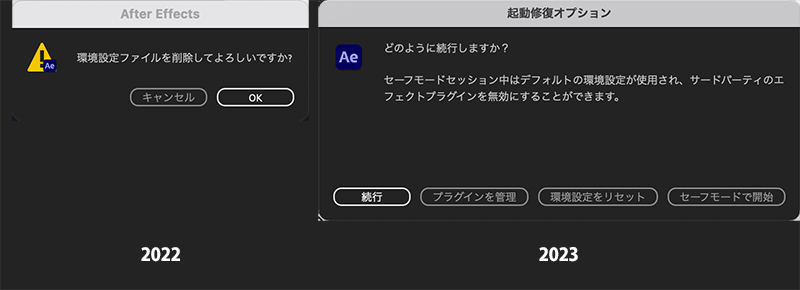
このセーフモードなどのコントロールを、アプリケーションの起動後に行えるメニューが、環境設定 > 起動と修復、という箇所に追加されています。
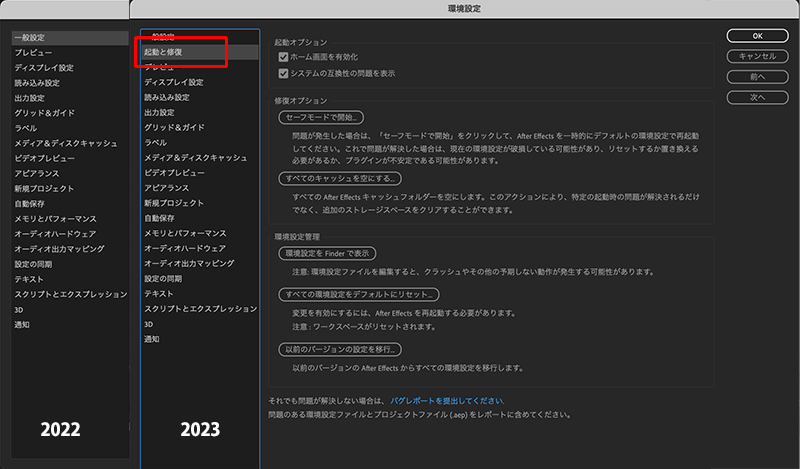
修復オプション > セーフモードで開始、をクリックすると、デフォルトの環境設定で起動することが可能です。この方法で無事起動できた場合は、既存の環境設定が破損しているか、何らかのプラグインが原因であることがわかります。セーフモードで開始、をクリックした後は、環境設定のウインドウをOKで閉じ、AfterEffectsを再起動してください。

修復オプション > すべてのキャッシュを空にする、をクリックすると、キャッシュフォルダーに入っているデータを空にします。キャッシュに起因する問題の解決や、ディスクスペースの最適化も行うことが可能です。

環境設定管理 > 環境設定をFinderで表示、をクリックすると、環境設定ファイルが入っているフォルダーを表示します。この方法を使うと、環境設定ファイルをバックアップした上で、手動で削除し、環境設定を再構築して問題が継続するかどうか、などの検証が可能になります。
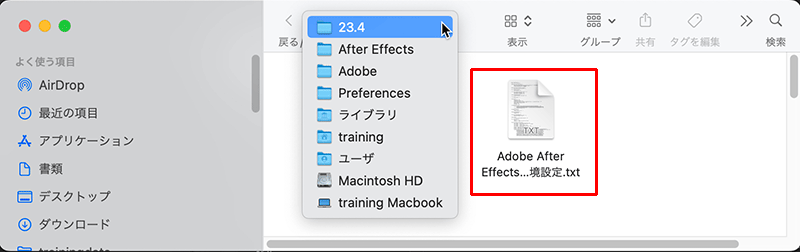
環境設定管理 > すべての環境設定をデフォルトにリセット、をクリックすると、再起動時にcommand【Ctrl】+option【Alt】+shift【Shift】キーを長押ししなくとも、AfterEffectsを再起動したタイミングで、環境設定をデフォルトにリセットします。

環境設定管理 > 以前のバージョンの設定を移行、をクリックすると、前バージョンからの環境設定を引き継ぐことができます。新しいバージョンのAfterEffectsをインストールする時にも、この環境の引き継ぎを行うことができます。
様々な新機能の搭載や、プラグインなどの追加インストールなどによって、高いマシンスペックが要求されるAfterEffectsではありますが、今回のこのバージョンアップによって、動作不安定になった時の原因を調べることが可能になりました。新しいハードウェアの導入にはコストがかかりますので、まずは既存のPCで何とかなるかどうか、なる場合はどうすればいいか?を、今回の新機能で調べてみるといいかと思います。今回のバージョンでは、以前、Beta版のブログでご紹介したプロパティパネルなども搭載されていますので、バージョンアップがまだの方はぜひバージョンアップして使ってみてください。

